概要
このガイドでは、「外部データ紐付設定」画面の操作方法についてご説明します。
「外部データ紐付設定」画面では、銀行やクレジットカードなどの外部データとの連携が行える「外部データ紐付けユーザー」を設定できます。
対象ページ
組織設定>外部データ紐付設定
対象のお客さま
マネーフォワード クラウド会計Plusを「システム管理者」権限でご利用中のお客さま
目次
「外部データ紐付けユーザー」とは
「外部データ紐付けユーザー」とは、銀行やクレジットカードなどの外部データとの連携が行える権限のことです。
1事業者につき1アカウントのみ割り当てることが可能です。
「外部データ紐付けユーザー」についての詳細は、以下のガイドをご確認ください。
Q. 「紐付けユーザー」とは、どのようなものですか?
外部データ紐付けユーザーの設定方法
- 「組織設定」>「外部データ紐付設定」画面を開き、画面右上にある「編集」ボタンをクリックします。
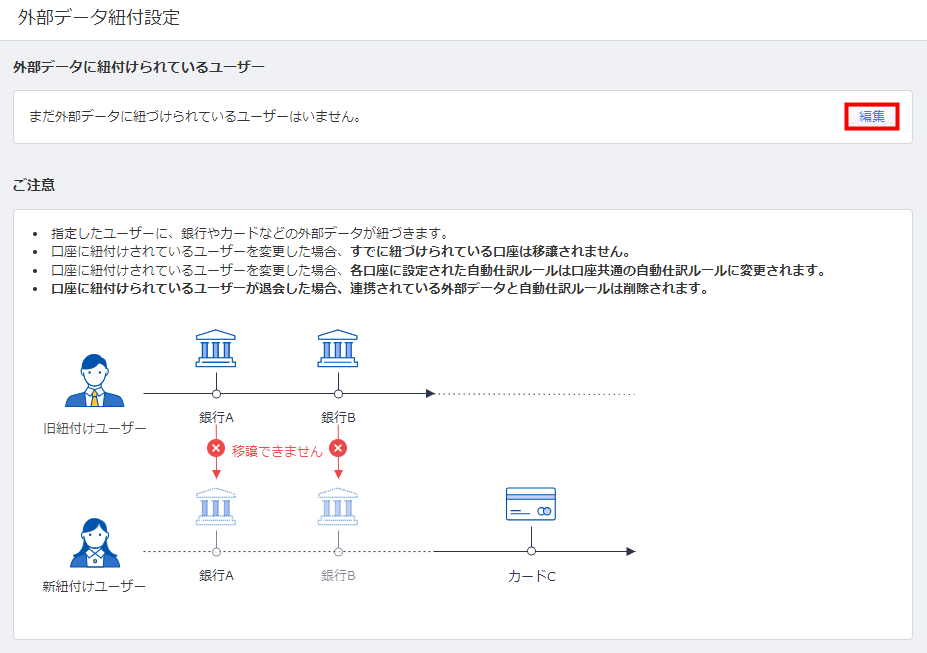
- 「外部データ紐付けユーザー」に設定するユーザーをプルダウンから選択し、「保存」ボタンをクリックします。
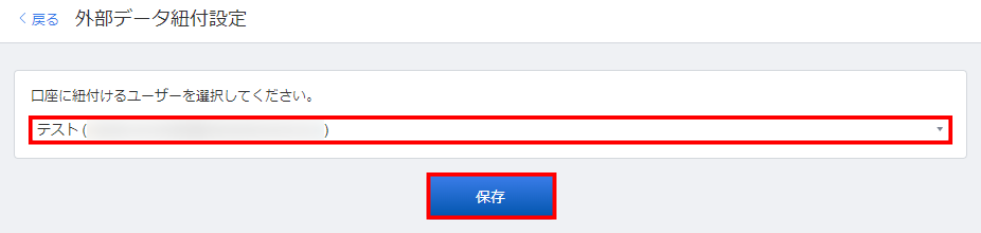
- 「メールを送信しました」というメッセージが表示されたことを確認します。
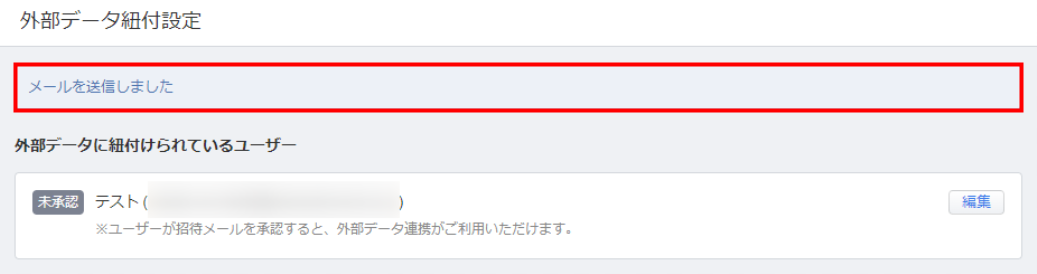
- 設定したユーザー宛に「●●●●のデータ連携リクエスト」というメールが送信されます。
メールに記載されたURLをクリックします。
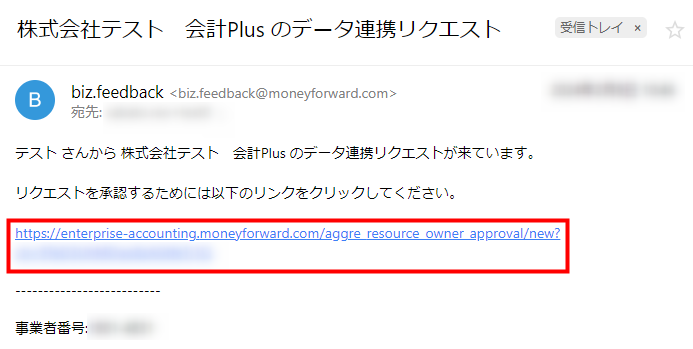
- 「データ連携リクエストを承認しました」というメッセージが表示されたことを確認します。
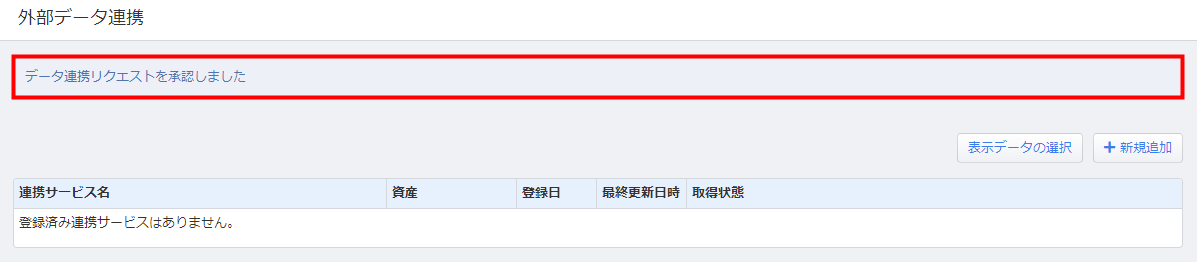
- 「+新規追加」ボタンをクリックして連携先を追加します。
別の事業者で連携先を追加している場合は、「表示データの選択」ボタンをクリックして連携先を表示します。

外部データ紐付けユーザーの変更方法
「外部データ紐付設定」画面では、設定した「外部データ紐付けユーザー」を変更できます。

操作手順については以下のガイドをご参照ください。
Q. 「外部データ紐付けユーザー」を変更したい場合の手順を教えてください。
ご注意
メールに記載されたURLをクリックすると「ページを表示する権限がありません」と表示される場合
「外部データ紐付けユーザー」に設定したユーザーに「外部データ管理者」ロールが設定されていない場合、該当のメッセージが表示されます。
「ユーザー一覧」画面で対象のユーザーに「外部データ管理者」ロールを設定し、再度URLをクリックしてください。
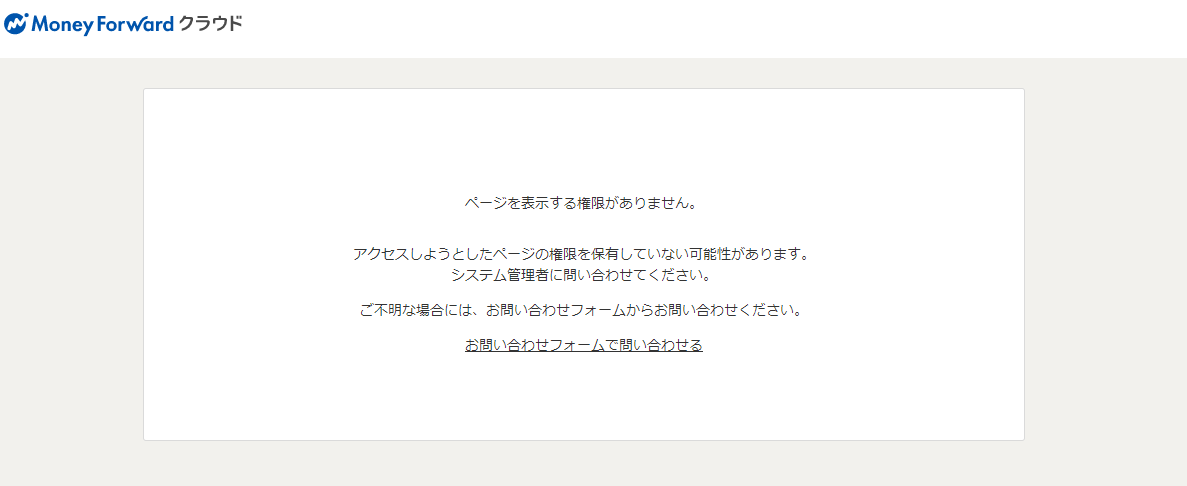
「メールを送信しました」というメッセージが表示されたあと、「●●●●のデータ連携リクエスト」というメールが届かない場合
メールの再送には対応していないため、以下の手順でご対応ください。
- 「外部データ紐付設定」画面を開き、画面右上にある「編集」ボタンをクリックします。
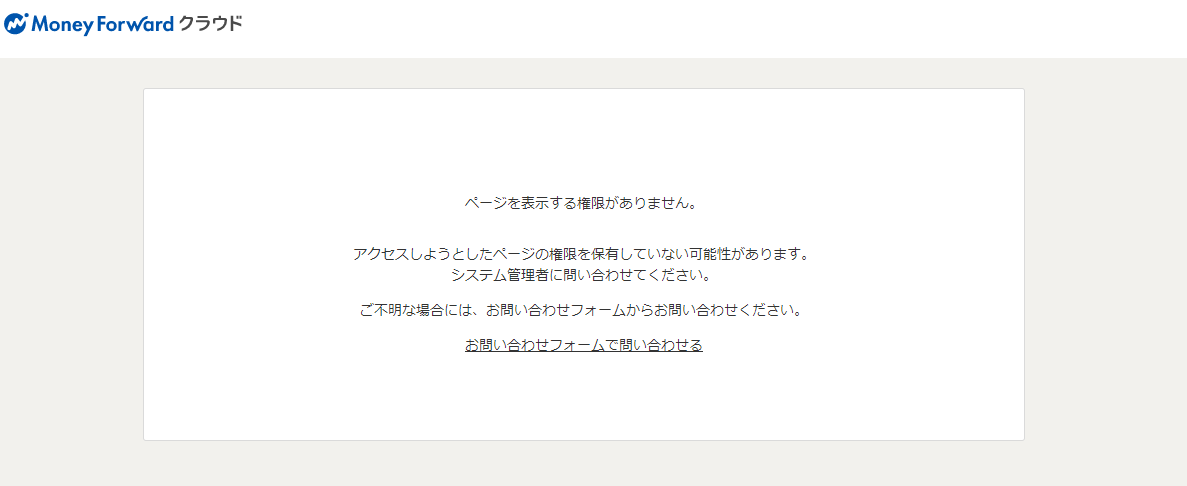
- プルダウンから別のユーザーを選択し、「保存」ボタンをクリックします。
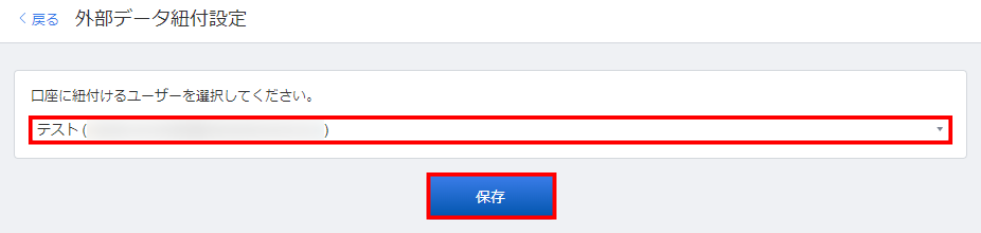
- 「メールを送信しました」というメッセージが表示されたら、「編集」ボタンをクリックします。
この操作で送信されたメールは破棄してください。
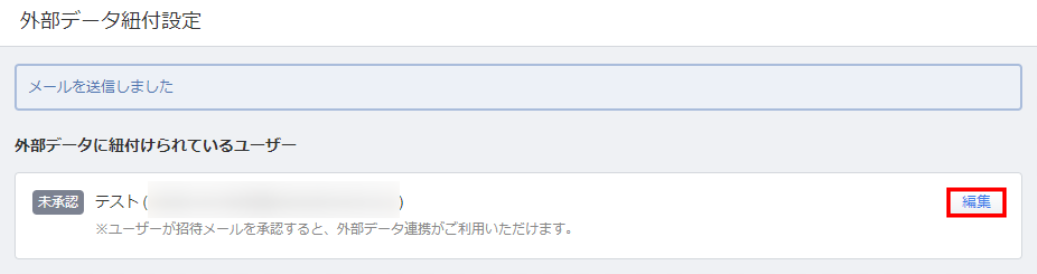
- 再度「外部データ紐付けユーザー」に設定するユーザーをプルダウンから選択し、「保存」ボタンをクリックします。
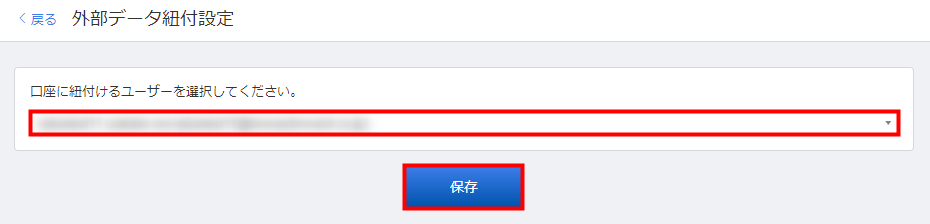
※本サポートサイトは、マネーフォワード クラウドの操作方法等の案内を目的としており、法律的またはその他アドバイスの提供を目的としたものではありません。当社は本サイトに記載している内容の正確性・妥当性の確保に努めておりますが、実際のご利用にあたっては、個別の事情を適宜専門家に相談するなど、ご自身の判断でご利用ください。
頂いた内容は、当サイトのコンテンツの内容改善のためにのみ使用いたします。

よく見られているガイド
- 「申請仕訳一覧」の使い方仕訳申請
- 「承認仕訳一覧」の使い方仕訳承認
- 「外部データ紐付設定」の使い方組織設定


